執筆者:牟田 元気(むた もとき)
様々なことを調べて経験することが好きで
ライター6年目になります。
様々なことを調べて経験することが好きで
ライター6年目になります。
生活の中の疑問や悩み事、さまざまな情報を読まれる方に役立つよう記事を書いています。このサイトが参考になれば幸いです。
・このサイトはアフィリエイトプログラムを利用しています。
・プロモーションを含む場合があります。
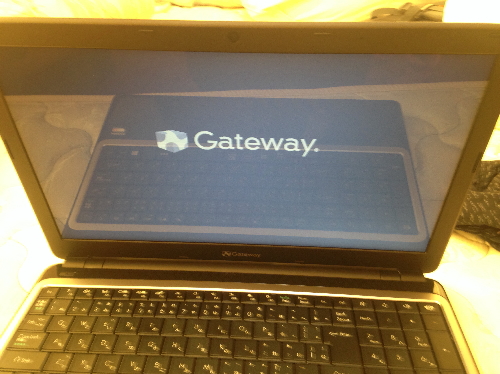
2014年12月に購入したノート型パソコン(4万くらいのもの)で
メーカーはGateway(ゲートウェイ)。windows8.1搭載のモデルのものだが、
いざ使い始めると、いつも行なっていたように、
文字打ってからF7を押すとカタカナになったり、F8で半角カタカナ、
F5で更新、F10で半角ローマ字などの便利な機能がなぜか使えず、
Fキー単体で押すと、明るさ調整やらボリューム調整やら・・・。
なんだこの設定は????
どうやってカタカナとか打つんだ?と調べてみると、
Fn(ファンクション)+Fキーで従来のようにカタカナやら半角ローマ字やらに
変更できるという非常に使いにくい設定になっているではないか。
これでは非常に不便なので、文字打ったときにF7だけ押してカタカナにする方法を
調べましたので、紹介いたします。
デスクトップのパソコンには、このような使いにくい設定には
なっていないのですが、海外製のノート型パソコン
GATEWAY(ゲートウェイ)をはじめ、Lenovo(レノボ)やDELL(デル)などは
fn+Fキーで従来の設定のように使える仕様になっています。
購入したのがGATEWAYなので、これで説明しますが、
他の海外製のノートパソコンも同じような設定方法のようなので、
同じようにすると直るかもしれません。
まず、電源を入れたときのスタート画面にメーカーのロゴが
表示されると思います。
※この記事の画像はクリックすると拡大されます。
このロゴが表示されている間に、
「F2」を押します。画面が切り替わらないような場合は、
何度か「F2」をタップしてみてください。
すると、以下のような画面が表示されます。
この画面より項目の「Main」にもっていくため、
カーソルの右で移動させます。
DELL(デル)の場合だと、「Advanced」という項目に当たります。
画面を切り替えると、
次に「Function Key Behavior」というところの設定が、
「Special Key」となっていますので、
カーソルでもっていって、「Function Key」に変更します。
DELLの場合は、「Multimedia Key」から「Function Key First」に
変更します。
最後に、F10を押すと「保存して出る」となっていますので、
F10を押して完了です。
これで、文字打ってからFキーのみで変換できるようになります。
いや~元に戻ってよかったです。
どの海外製のノートパソコンも、この方法で解決できるとは
限りませんが、だいたいこの方法で解決できるかと思います。
困ったときはとりあえずこの方法試してみてね。
2011年に購入しGatewayにも電話して
何とかならないかと聞いたのですが無理って、これでファンクションキーが普通に使えるようになる夢のようです。
ありがとうございました。
助かりました!ありがとうございます!